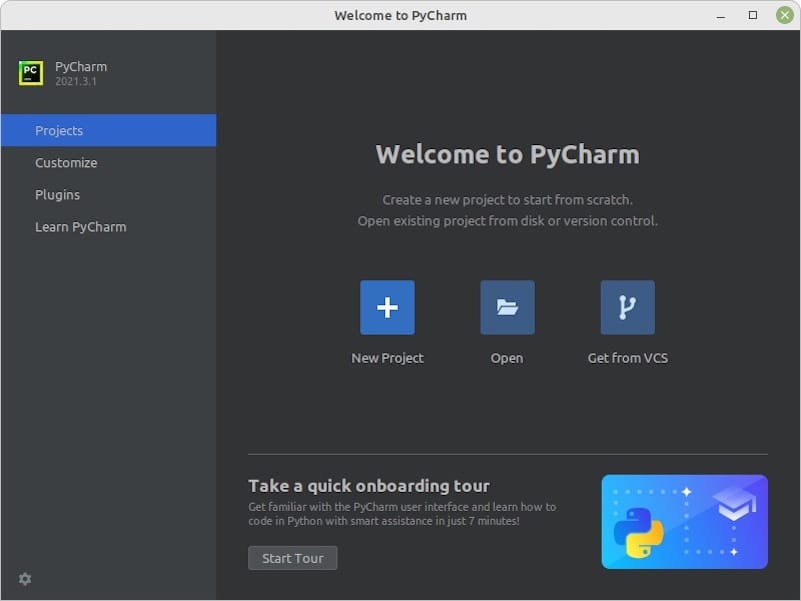Python是一种通用且广泛使用的编程语言,由于其简单性和强大的功能而在开发人员中获得了极大的欢迎。为了使Python开发更加高效和愉快,像PyCharm这样的集成开发环境(IDE)可能是无价的。
在 Debian 12 书虫上安装 PyCharm
第 1 步。在我们安装任何软件之前,通过在终端中运行以下命令来确保您的系统是最新的非常重要:apt
<span class="pln">sudo apt update sudo apt upgrade</span>
此命令更新软件包列表并将已安装的软件包升级到最新版本。
第 2 步。安装快照。
Snapd 是 Snap 包的包管理器,Snap 包是跨不同 Linux 发行版工作的容器化软件包。要在 Debian 12 上安装 Snapd,请执行以下命令:
<span class="pln">sudo apt install snapd</span>
验证 Snapd 是否已正确安装至关重要。您可以通过运行以下命令来执行此操作:
<span class="pln">snap </span><span class="pun">--</span><span class="pln">version</span>
此命令应显示系统上安装的 Snapd 版本,确认安装成功。
第 3 步。在 Debian 12 上安装 PyCharm。
现在 Snapd 已安装,让我们继续安装 PyCharm。要在 Snap 存储中发现可用的 PyCharm 版本,请执行:
<span class="pln">snap find pycharm</span>
根据您的要求,您可以在 PyCharm 的社区版和专业版之间进行选择。
<span class="com">### Professional Edition ###</span><span class="pln"> sudo snap install pycharm</span><span class="pun">-</span><span class="pln">professional </span><span class="pun">--</span><span class="pln">classic</span>
<span class="com">### Community Edition ###</span><span class="pln"> sudo snap install pycharm</span><span class="pun">-</span><span class="pln">community </span><span class="pun">--</span><span class="pln">classic</span>
第 4 步。在 Debian 上启动 PyCharm。
安装完成后,您只需在终端中键入以下命令即可启动 PyCharm:
<span class="pln">pycharm</span><span class="pun">-</span><span class="pln">community</span>
或
<span class="pln">pycharm</span><span class="pun">-</span><span class="pln">professional</span>
第5步。故障排除提示。
如果在安装过程中遇到任何问题,请考虑以下故障排除提示:
- 检查互联网连接:在通过 Snap 安装 PyCharm 之前,请确保您有稳定的互联网连接。
- 快照安装错误:如果在安装 Snapd 时遇到错误,请确保您的系统是最新的,然后重试安装。您还可以查阅贴靠文档以获取更多指导。
- 快照版本:确保系统上安装了最新版本的 Snapd。您可以通过再次运行来更新贴靠。
sudo apt update && sudo apt install snapd - PyCharm 版:如果您不小心安装了错误的 PyCharm 版本或希望稍后切换到其他版本,您可以使用 卸载现有版本,然后继续安装所需版本。
sudo snap remove pycharm-community
感谢您使用本教程在 Debian 12 书虫上安装最新版本的 PyCharm。有关其他帮助或有用信息,我们建议您查看 PyCharm 官方网站。